Е, досега тази седмица ви показахме как да го направите ощипвайте Finder и променете някои типове неща на потребителския интерфейс, всички използващи силата на терминалното приложение на Mac OS X, прозорец в задния край на вашия Mac. Днес ще прекараме малко време с командите на терминала, за да направим вашия Mac малко по -сигурен и личен.
Изтрийте сигурно свободното пространство на твърдия диск
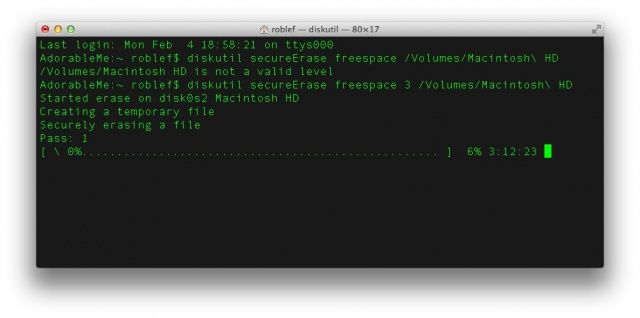
Когато изтриете файлове от твърдия диск на вашия Mac, те всъщност не отиват никъде. Това, което се изтрива, е способността на вашия Mac да ги използва по всякакъв функционален начин. Когато се поставят нови файлове на Mac, те могат (или може и да не презапишат) някои или всички по-стари, вече прехвърлени файлове. За да запазите файловете си поверителни, може да искате сигурно да изтриете файлове от кошчето, а също така да изтриете всички файлове от свободното пространство на вашия Mac.
За да направите това, просто въведете или поставете следната команда в терминала:
diskutil secureErase freespace 3/Volumes/hard-disk-name
Заменете „hard-disk-name“ с действителното име на вашия твърд диск и след това натиснете enter. Ще получите лента за напредък и ако имате голям диск, това ще отнеме известно време, тъй като презаписва всеки сектор 35 пъти, пет пъти повече, отколкото препоръчва Министерството на отбраната на САЩ, така че можете да приемете, че е безопасно премахнати. Това ще премахне всички задържащи файлове, които вече сте изхвърлили на вашия Mac, но не сте го направили сигурно.
Нулирайте данните за поверителност на вашия Mac
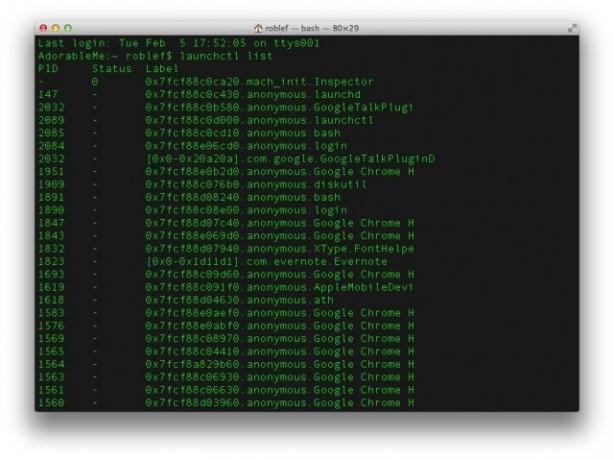
Всички ние добавяме нови приложения през цялото време и в нашия социално-мрежов свят е трудно да не дадем на приложенията необходимите им разрешения за изпълнение и след това да продължим. Понякога обаче може да искате просто да отмените достъпа на всички приложения до вашите лични данни и да започнете отначало. В OS X 10.8 Mountain Lion можете да използвате терминала, за да направите точно това. Ще оттеглите достъпа до конкретни услуги за данни за всички приложения, една услуга за данни наведнъж. Така че, за да оттеглите достъпа до адресната книга, например, ще искате да въведете следната команда в терминала:
tccutil нулиране на адресната книга
Това би трябвало да отнеме целия достъп до данни за контакти от вашата адресна книга. За нещо като вашите данни за местоположение въведете следното:
tccutil нулиране на CoreLocationAgent
Можете да получите пълен списък на тези видове услуги, като въведете
launchctl списък
в терминала. Разбира се, в приложението System Preferences има панел с предпочитания за поверителност, но това е малко по -директно. И шантави също!
Разсрочете архивирането на машината на времето
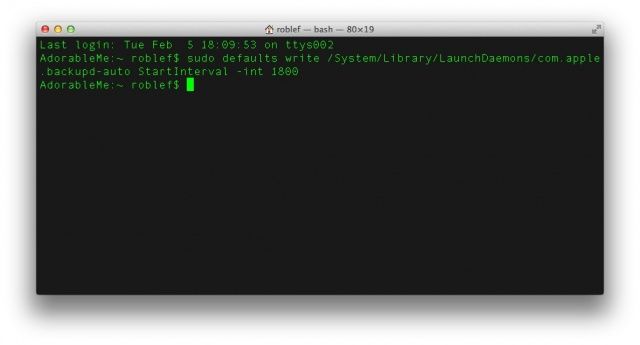
Основна характеристика на всеки план за защита на данните е системата за архивиране, която използвате. Архивирането на Time Machine на Mac OS X е фантастично и автоматично, като гарантира, че вашите неща се архивират в движение всеки час. Ако обаче искате да промените интервала, на който архивира вашите неща, можете да направите това чрез терминала. Просто въведете следната команда във вашето приложение Terminal.
sudo defaults write/System/Library/LaunchDaemons/com.apple.backupd -auto StartInterval -int 1800
Тук ще трябва да въведете администраторската си парола, когато извиквате командата Super User, sudo. 1800 там в края ще променят архивите ви на Time Machine на всеки 30 минути, тъй като това е интервал от секунди. За да го промените за архивиране на всеки 15 минути, използвайте 900 на това място. Ако искате да го промените на всеки час, просто заменете 1800 в горната команда на 3600.
Източник: MacTuts
